2024-12-05 15:58:08来源:hsysdianji 编辑:佚名
扫描全能王是一款功能强大的图像处理应用,它不仅能高效地进行文档扫描和识别,还提供了丰富的图片编辑功能,包括修改图片尺寸。本文将多维度介绍如何使用扫描全能王修改图片尺寸。
1. 启动应用:首先,确保已经安装并打开扫描全能王应用。进入主界面后,点击“导入”按钮,选择需要调整大小的图片。
2. 进入编辑模式:图片导入后,点击右下角的“编辑”按钮,进入编辑模式。
3. 选择调整大小:在编辑模式下,找到并点击“调整大小”选项。
4. 设置所需尺寸:可以选择自定义尺寸,手动输入所需的宽度和高度值;也可以选择预设尺寸,如护照、信纸或社交媒体帖子等。
5. 应用更改:设置完所需尺寸后,点击右上角的“应用”按钮,图片的尺寸将相应更新。
6. 保存图片:完成调整大小后,点击左上角的“返回”按钮,然后选择“保存”选项,将修改后的图片保存为新文件或覆盖原始文件。
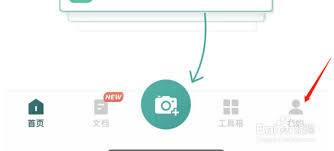
在调整图片尺寸时,保持纵横比非常重要,以避免图片失真。扫描全能王允许用户在调整尺寸时锁定纵横比,确保图片的比例保持一致。此外,在输出格式中选择适当的图像类型(如jpeg、png或pdf)也能有效保持图片质量。
扫描全能王不仅支持对图片进行尺寸调整,还可以对pdf文档进行类似的操作。具体操作如下:
1. 进入pdf设置:在主界面点击“我的文档”,然后点击右上角的“三个点”图标进入设置选项,选择“pdf设置”。
2. 调整pdf尺寸和方向:在pdf设置页面,点击“改变pdf的页面尺寸和方向”选项。用户可以在下方看到一系列预设尺寸,也可以自由添加新的尺寸。
3. 应用更改:设置完所需尺寸后,点击确认按钮,pdf文档的尺寸将相应更新。
除了基本的图片编辑功能,扫描全能王还提供抠图功能,用户可以在完成抠图操作后,进一步调整图片尺寸。具体步骤如下:
1. 上传图片并抠图:打开全能王抠图功能,上传图片并完成抠图操作。
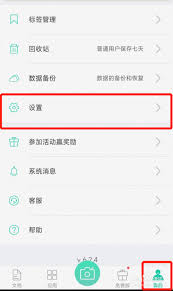
2. 选择改尺寸:在抠图完成后,点击页面左侧的“改尺寸”选项。
3. 设置所需尺寸:在改尺寸页面,用户可以选择预设尺寸,如常规、证件照或电商等,也可以自定义尺寸。
4. 保存图片:设置完尺寸后,点击“应用”按钮,然后保存修改后的图片。
扫描全能王提供了多种便捷的方法来修改图片尺寸,无论是基础的图片编辑功能,还是高级的pdf设置,以及抠图后的尺寸调整,都能满足用户的多样化需求。通过本文的介绍,相信你已经掌握了使用扫描全能王修改图片尺寸的方法,快去试试吧!